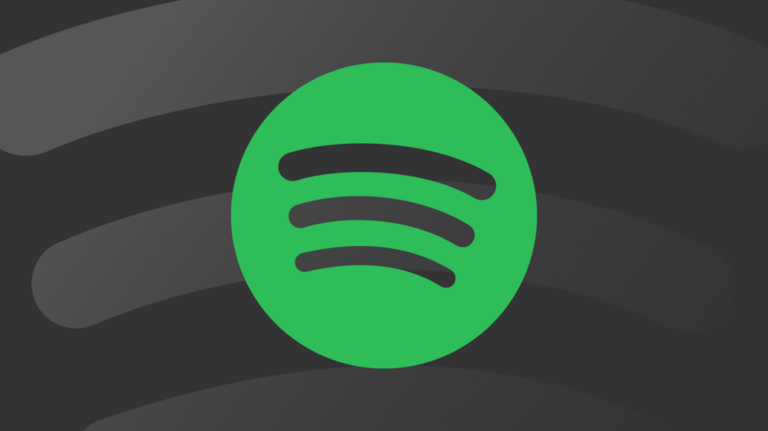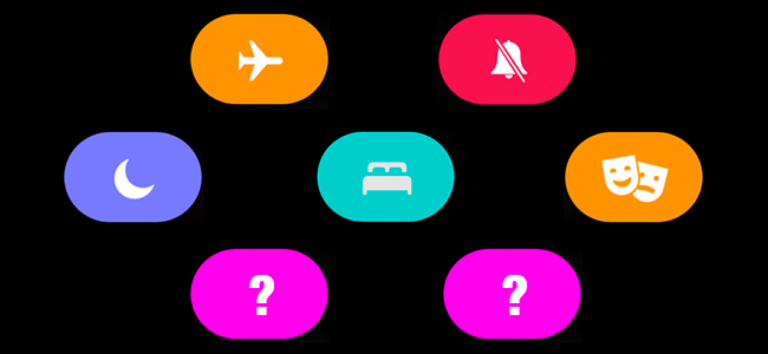Как установить почтовое приложение по умолчанию в Windows 11

Если вы щелкнете ссылку электронной почты в Windows 11 и появится неправильный почтовый клиент, вы можете легко изменить почтовое приложение по умолчанию. Все, что нужно, – это быстро перейти к настройкам Windows. Вот как это сделать.
Сначала откройте приложение «Настройки», нажав Windows + i на клавиатуре. Или вы можете щелкнуть правой кнопкой мыши кнопку «Пуск» на панели задач и выбрать «Настройки».
Программы для Windows, мобильные приложения, игры - ВСЁ БЕСПЛАТНО, в нашем закрытом телеграмм канале - Подписывайтесь:)

Когда откроются настройки, нажмите «Приложения» на боковой панели, а затем выберите «Приложения по умолчанию».

В «Приложениях по умолчанию» щелкните панель поиска и введите имя почтового приложения, которое вы хотите использовать по умолчанию. Когда он появится, щелкните его значок в списке ниже. (Или вы можете просмотреть список приложений и найти его.)

На странице настроек приложения электронной почты «Приложения по умолчанию» нажмите кнопку под надписью «ПОЧТА». Это настраивает, как Windows будет открывать ссылки «mailto:», которые являются общими на веб-страницах.

Во всплывающем окне «Как вы хотите открыть это?» Выберите приложение электронной почты, которое вы хотите использовать по умолчанию для ссылок «mailto:», затем нажмите «ОК».

Если вы хотите настроить тот же почтовый клиент для открытия файлов EML (которые представляют собой файлы электронной почты, сохраненные в виде текстовых файлов на вашем компьютере), вы также можете щелкнуть ссылку «.EML» на странице «Приложения по умолчанию» и выбрать почтовое приложение из списка. . Когда вы закончите, закройте Настройки. Удачного письма!
Программы для Windows, мобильные приложения, игры - ВСЁ БЕСПЛАТНО, в нашем закрытом телеграмм канале - Подписывайтесь:)